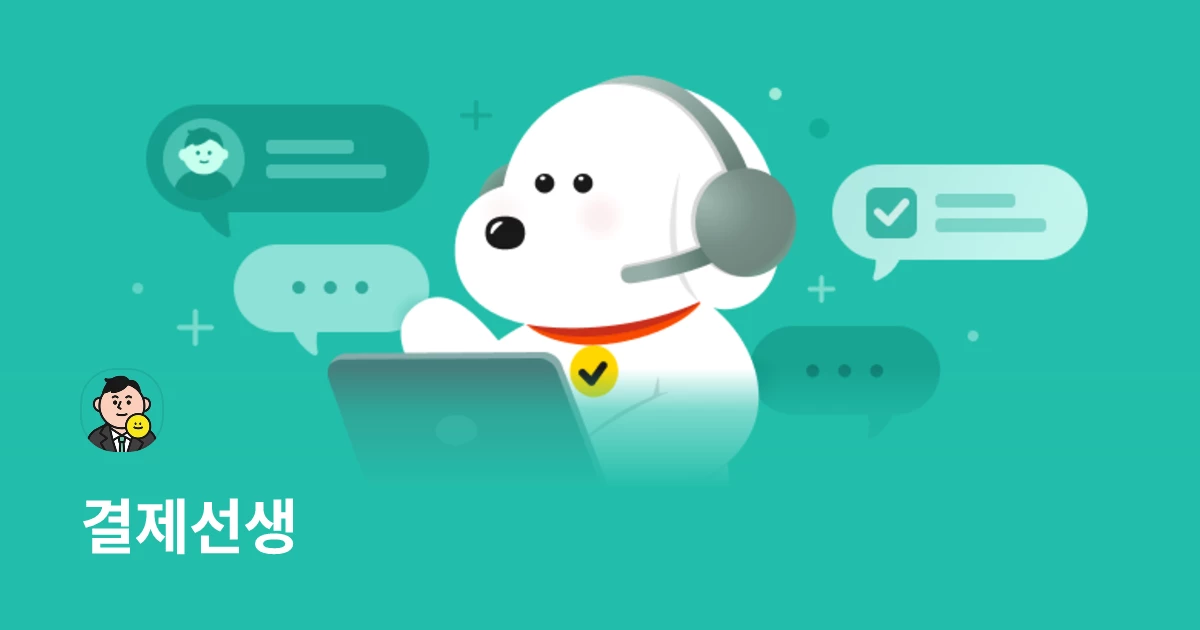학생 상세에 진입하는 방법은 2가지 입니다.
1️⃣ 학생> 전체학생 > 학생 상세 에서 현금영수증 발급 버튼을 클릭해 주세요.
2️⃣ 학생> 클래스> 학생 상세 에서 현금영수증 발급 버튼을 클릭해 주세요.
고객정보와 발급내용을 확인해 주세요.
전체 학생에서 진입한 경우 → 고객정보, 고객식별번호 자동입력
클래스에서 진입한 경우 → 고객정보, 고객식별번호, 클래스수강료 (*수강료가 있는 경우) 자동입력
발급용도에 따라
고객식별번호를 입력해 주세요.소득공제 : 휴대전화번호 입력
지출증빙 : 사업자등록번호를 입력
자진발급 : 고객식별번호 미입력 시 자진발급 처리
자진발급이란?
현금영수증 의무 발행 업종 (ex. 학원, 독서실, 고시원 등)에서 현금영수증 미발행에 따른 가산세 등의 불이익을 받지 않기 위한 것으로 고객식별번호를 알 수 없는 경우, 자진발급을 통해 국세청에 신고를 해야 합니다.
발급정보 입력 후 현금영수증 발급을 완료해 주세요.
현금영수증 발급 이후 품목정보를 추가하고 싶으신가요?
품목정보 없이 결제금액만 입력해도 발급이 가능하며, 이후 결제내역 상세에서 직접 추가 및 수정이 가능합니다. 고객/품목 정보 관리하기(바로가기→) 문서를 확인해주세요.
학생 상세의 결제탭 또는 결제내역 에서 발급된 현금영수증 내역을 확인해 주세요.
* 국세청에서는 익일에 확인이 가능합니다.
학생 상세에 진입하는 방법은 2가지 입니다.
1️⃣ 학생> 전체학생>학생 상세 에서 현금영수증 발급 버튼을 선택해 주세요.
2️⃣ 학생> 클래스 >학생 상세 에서 현금영수증 발급 버튼을 선택해 주세요.
고객정보와 발급내용을 확인해 주세요.
전체 학생에서 진입한 경우 → 고객정보, 고객식별번호 자동입력
클래스에서 진입한 경우 → 고객정보, 고객식별번호, 클래스수강료(*수강료가 있는 경우) 자동입력
발급용도에 따라
고객식별번호를 입력해 주세요.소득공제 : 휴대전화번호 입력
지출증빙 : 사업자등록번호를 입력
자진발급 : 고객식별번호 미입력 시 자진발급 처리
자진발급이란?
현금영수증 의무 발행 업종 (ex. 학원, 독서실, 고시원 등)에서 현금영수증 미발행에 따른 가산세 등의 불이익을 받지 않기 위한 것으로 고객식별번호를 알 수 없는 경우, 자진발급을 통해 국세청에 신고를 해야 합니다.
발급정보 입력 후 현금영수증 발급을 완료해 주세요.
현금영수증 발급 이후 품목정보를 추가하고 싶으신가요?
품목정보 없이 결제금액만 입력해도 발급이 가능하며, 이후 결제내역 상세에서 직접 추가 및 수정이 가능합니다. 고객/품목 정보 관리하기(바로가기→) 문서를 확인해주세요.
학생 상세 결제탭 또는결제내역 > 전체,현금영수증 탭에서 발급된 현금영수증 내역을 확인해 주세요.
* 국세청에서는 익일에 확인이 가능합니다.
다른 유용한 정보도 확인해 보세요.
현금영수증 발급 취소 바로가기
► 궁금한 점이 해결되지 않으셨나요? 결제선생 채널톡으로 문의해 주세요.
결제선생
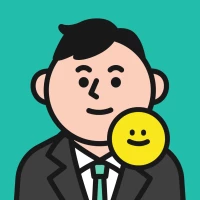
Channel